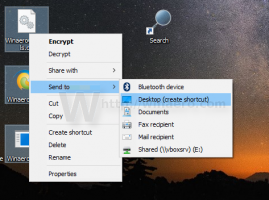Nonaktifkan Secara Otomatis Buka Kembali Firefox setelah Windows Restart
Firefox telah mendapat dukungan untuk Restart Manager Windows 10, sehingga akan dapat meluncurkan sendiri secara otomatis dan memulihkan sesi penelusuran Anda sebelumnya. Fitur baru sudah tersedia di Firefox 61.0.2 yang baru dirilis tetapi tidak diaktifkan secara default. Berikut adalah cara mengaktifkan atau menonaktifkannya secara manual.
Iklan
Fitur baru selanjutnya akan mendarat di cabang stabil. Tim Mozilla akan mengaktifkannya secara default di Firefox 63. Ini harus meningkatkan pengalaman pengguna dengan menghemat waktu. Jika Anda menjalankan Firefox saat Windows dimatikan atau dimulai ulang, Firefox akan secara otomatis membuka kembali dengan tab yang Anda buka sebelumnya saat berikutnya Anda menjalankan Windows. Fitur ini sangat berguna untuk pengguna Windows 10. Sistem operasi ini dikenal untuk restart tak terduga setelah menginstal pembaruan. Jadi, jika ini terjadi pada Anda, browser akan dimulai secara otomatis.
Jika Anda tidak puas dengan perilaku ini, Anda dapat menonaktifkannya sebagai berikut.
Untuk menonaktifkan Firefox mulai secara otomatis setelah Windows Restart, lakukan hal berikut.
- Buka tab baru dan masukkan teks berikut di bilah alamat:
tentang: konfigurasi
Konfirmasikan bahwa Anda akan berhati-hati jika pesan peringatan muncul untuk Anda.

- Masukkan teks berikut di kotak pencarian:
toolkit.winRegisterApplicationRestart - Mengatur toolkit.winRegisterApplicationRestart memilih untuk Salah.

- Fitur ini sekarang dinonaktifkan. Tidak perlu memulai ulang Firefox.
Jika Anda menjalankan Firefox 61 dan ingin mencoba fitur ini beraksi sekarang, itu mungkin. Peramban menyertakan tanda yang disebutkan, jadi yang Anda butuhkan hanyalah mengaktifkannya.
Jadikan Firefox Mulai Secara Otomatis setelah Windows Restart
- Buka tab baru dan masukkan teks berikut di bilah alamat:
tentang: konfigurasi
Konfirmasikan bahwa Anda akan berhati-hati jika pesan peringatan muncul untuk Anda.

- Masukkan teks berikut di kotak pencarian:
toolkit.winRegisterApplicationRestart - Mengatur toolkit.winRegisterApplicationRestart memilih untuk benar.

- Fitur ini sekarang diaktifkan. Perubahan segera berlaku.
Versi modern dari browser Firefox hadir dengan antarmuka pengguna baru, dengan nama kode "Photon", dan memiliki mesin baru "Quantum". Itu adalah langkah yang sulit bagi pengembang, karena browser menghentikan dukungan untuk pengaya berbasis XUL sepenuhnya. Semua add-on klasik tidak digunakan lagi dan tidak kompatibel, dan hanya beberapa yang dipindahkan ke WebExtensions API baru. Beberapa pengaya lama memiliki pengganti atau alternatif modern. Sayangnya, ada banyak pengaya yang berguna yang tidak memiliki analog modern. Lihat
Harus memiliki add-on untuk Firefox Quantum
Sumber: support.mozilla.org
Artikel terkait:
- Nonaktifkan Bilah Judul Biru di Firefox
- Aktifkan Tutup Tab Dengan Klik Dua Kali di Firefox
- Cara Menonaktifkan Pemanasan Tab di Firefox
- Tambahkan Lebih Banyak Situs Teratas Ke Halaman Tab Baru di Firefox
- Hapus Cookie Situs Web Individual di Firefox 60 dan di atasnya
- Cara Mengubah Agen Pengguna di Firefox
- Nonaktifkan Akselerasi Perangkat Keras di Firefox Quantum
- Nonaktifkan Unduh Animasi di Firefox
- Aktifkan Penskalaan HiDPI di Firefox
- Ubah Kepadatan Antarmuka Pengguna di Firefox